如何在触摸屏上设计多个画面(界面切换)
触摸屏是可自定义编辑界面的,可添加多个界面,再实现界面切换。如何使用触摸屏设置自己需要的界面。
【设置要求】在触摸屏上设置多个画面,编辑一个简易的程序,在触摸屏上进行测试。
STEP1:程序编辑。
编辑一个简易的流水灯程序,设置启动、停止、急停、计数清零的程序。
环0:流水灯程序,添加M0为启动/停止开关,触发Y0、Y1、Y2、Y3通状态,延时2s,采用寄存器模式,选用G0寄存器(用寄存器模式,可在触摸屏上进行参数值修改)。
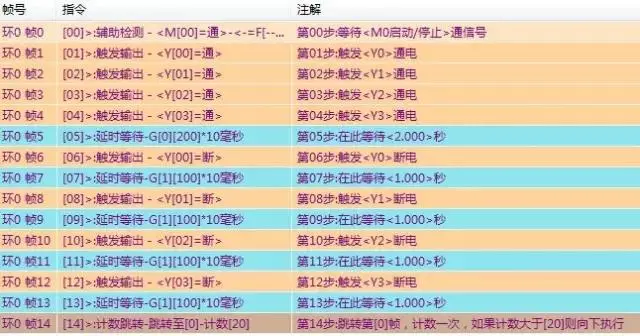
环15:设置急停程序,添加M1通,帧环控制环0为停止动作,触发所有的输出端口和辅助线圈断开,添加帧环跳转,跳转至0环第0帧,帧环控制环0为运行状态,最后触发M1断开。
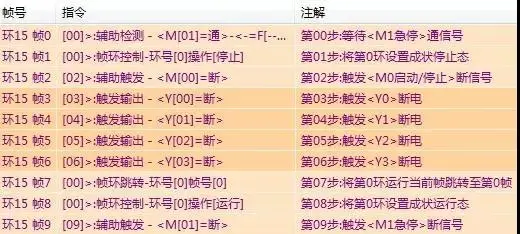
组合帧:编辑计数清零程序,添加M2通,触发M2断开,添加赋值运算,选择的计数寄存器类型为时序计数变量。

STEP2:触摸屏上设置画面
*第一画面--欢迎界面:

①添加外部图片,作为主界面的背景图。在动态控件中选择“静态图片“,进入设置对话框。
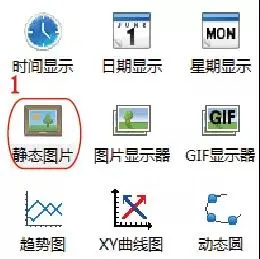
图片来源为“文件”,在选择图片处的打开文件夹的标志中选择相关图片即可。
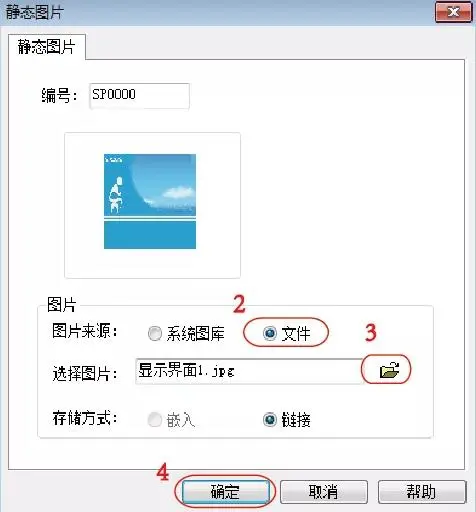
②添加一个静态文本,在基本控件中双击“静态文本”,弹出位按钮设置对话框。
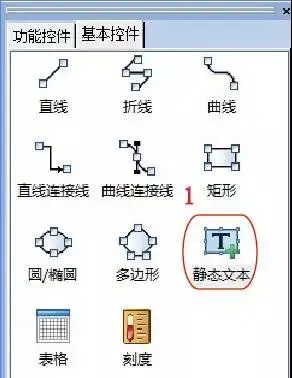
在文本栏中输入相关文字,点击“确定”。再按住鼠标左键,在编辑界面中画一个虚拟矩形即可添加刚设置好的文本框。
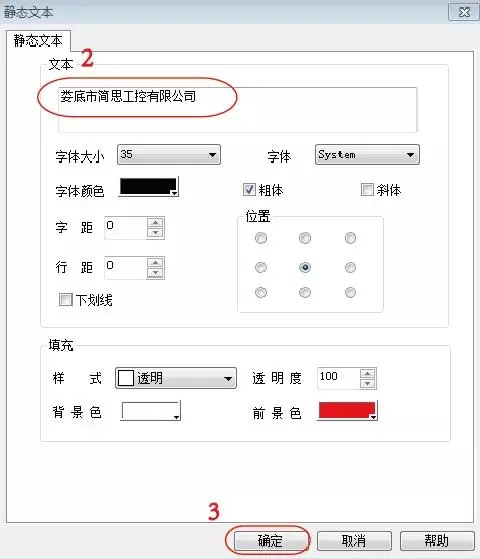
③添加画面切换按钮,在动态控件中双击“画面按钮”,弹出设置对话框。
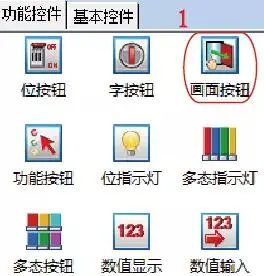
功能选项选择“打开画面”,任意选择图片,编辑文字。功能为打开换面,画面处选择需要切换的画面。
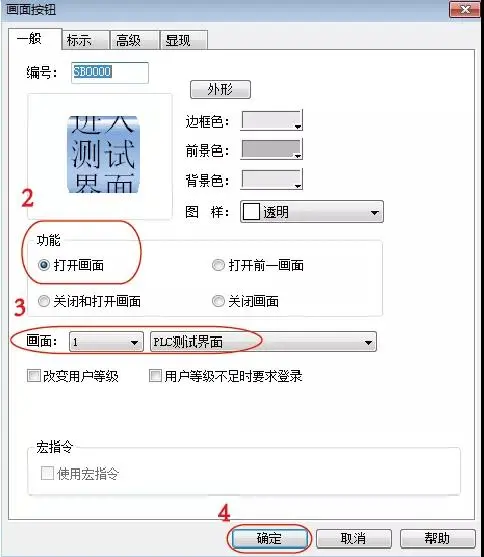
在软件上方菜单栏中新建画面,也可在左侧触摸屏设置--‘画面’处右键添加画面。
*第二画面--PLC通用测试界面:
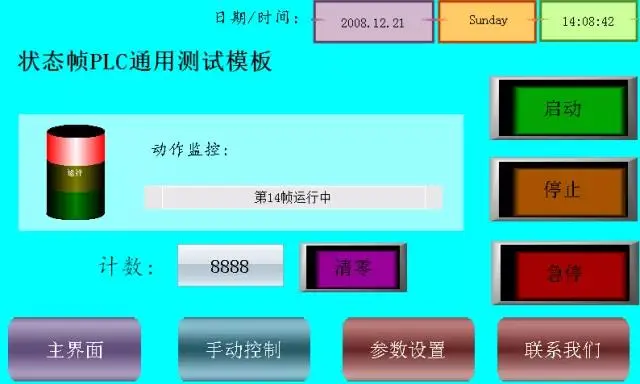
需要跳转的按键均用画面按钮表示。
功能按键,如启动,停止键等设置均用位按钮,在动态控件中,添加位按钮,设置启动(M0-功能:复位)、停止(M0-功能:置位)、急停(M1-功能:交替)、清零(M2-功能:交替),这些按钮可通位按钮设置,写入相对应的辅助线圈的监视地址值。
如启动按键设置:在功能控件中双击“位按钮”,弹出位按钮设置对话框。
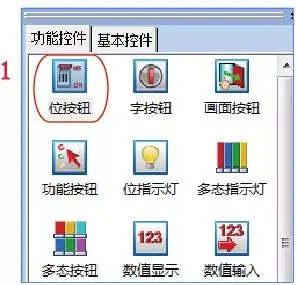
在一般设置栏中设置基本属性,启动设置有复位功能,选择功能栏中的“复位”功能;
写入地址一栏中,输入第一个辅助线圈M0的Modbus地址值:0x1000。
勾选“监视地址”和“监视地址与写入地址相同”。
在标示栏中文本设置可输入启动,图片可在系统图库中任意选择。
设置完成之后,点击“确认”,按住鼠标左键,在编辑界面中画一个虚拟矩形即可添加刚设置好的启动键。
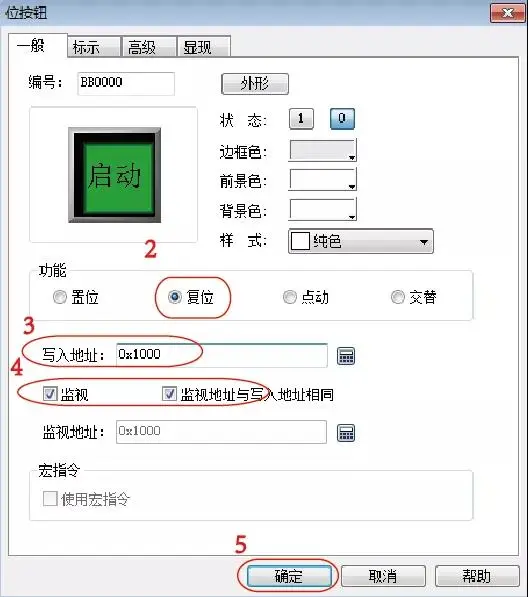
停止、急停、清零按键等的设置均如启动按键设置一样。
②日期时间设置:在功能控件中选择“时间显示”,添加时钟;选择“日期显示”,添加年月日,选择“星期显示”,添加星期。添加弹出位按钮设置对话框。
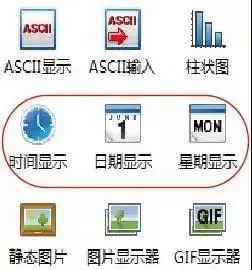
按照实际要求设置即可。
*第三画面--手动控制界面:
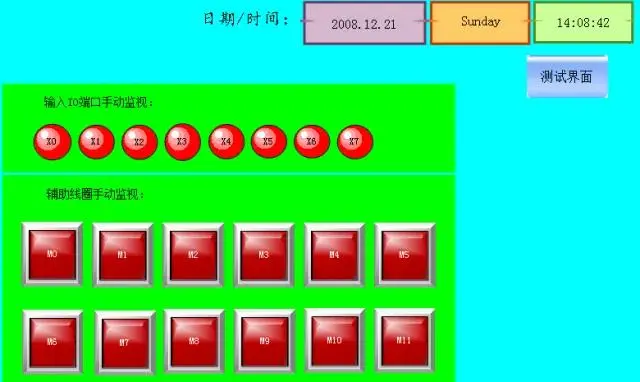
①输入端口用位指示灯表示,在监视地址处输入各自输入口对应的Modbus地址值。
如X0的设置:添加一个位指示灯,在功能控件中双击“位指示灯”,弹出位指示灯设置对话框。
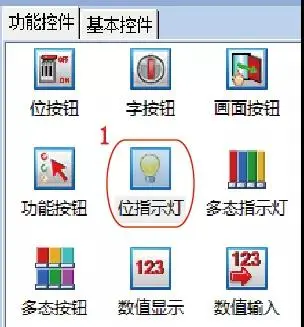
在一般设置栏中设置基本属性,监视地址一栏处输入输入端X0的Modbus地址值:1x00。
在标示栏中文本设置输X0,图片可在系统图库中任意选择。
设置完成之后,点击“确认”,按住鼠标左键,在编辑界面中画一个虚拟矩形即可添加刚设置好的指示灯。
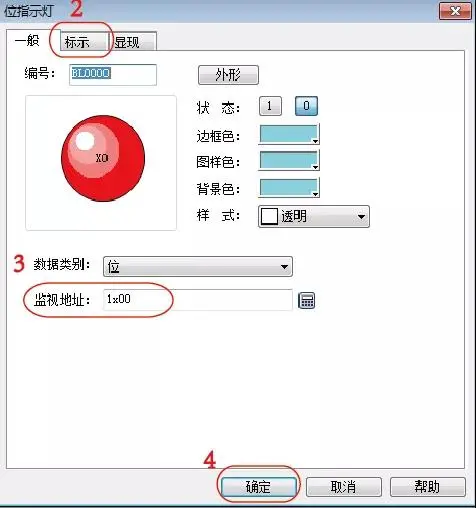
其他输入端指示灯参照X0设置即可,修改好监视地址值即可。
②辅助线圈按键设置,用位按钮表示。在功能控件中双击“位按钮”,弹出位按钮设置对话框。
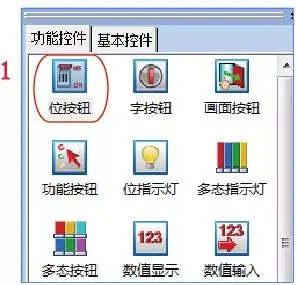
在一般设置栏中设置基本属性,按一下通,再按一下断,选择功能栏中的“交替”功能;
写入地址一栏中,输入第一个辅助线圈的Modbus地址值,如M0的Modbus地址值:0x1000。
勾选“监视地址”和“监视地址与写入地址相同”。
在标示栏中文本设置可输入M0等(0状态和1状态均"Y0"),图片可在系统图库中任意选择。
设置完成之后,点击“确认”,按住鼠标左键,在编辑界面中画一个虚拟矩形即可添加刚设置好的输出端。
其他辅助线圈的设置均如M0设置一样,修改好监视地址值即可。
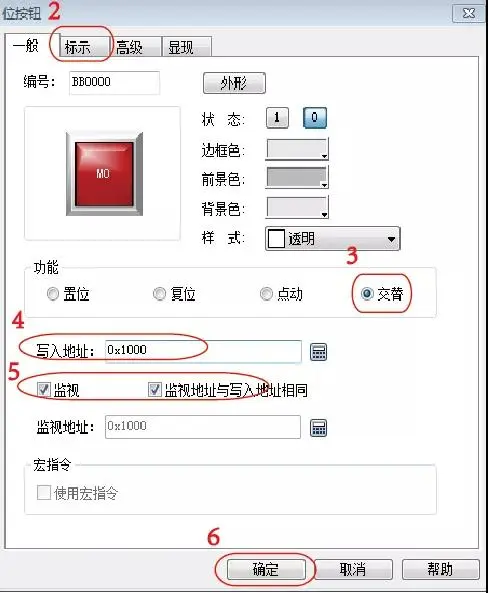
*第四画面--参数设置界面:
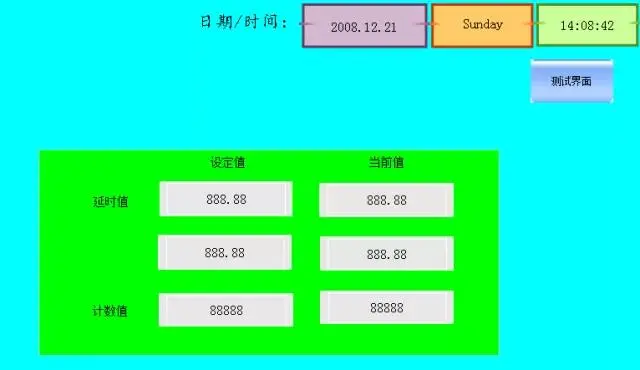
添加数值显示,在功能控件中双击“数值显示”,弹出数值显示设置对话框。
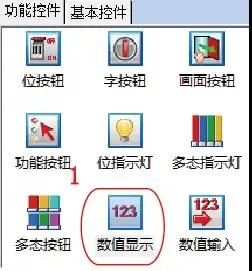
在监视地址一栏中,输入时序环0的延时变量地址值:3x04。(在哪个环中编辑程序,就用到哪个环的Modbus地址值。)
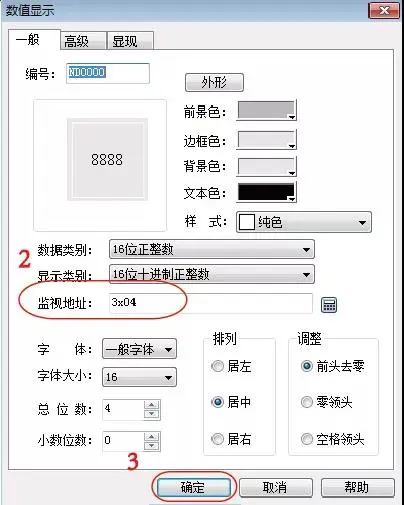
计数变量显示框设置:在监视地址一栏中,输入时序环0的计数变量地址值:3x06。
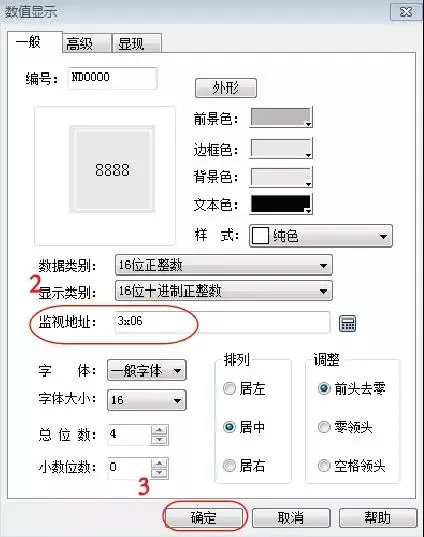
设置完成之后,点击“确认”,按住鼠标左键,在编辑界面中画一个虚拟矩形即可添加刚设置好的显示框。
程序设置界面下载链接:http://pan.baidu.com/s/1c2gcJUo

